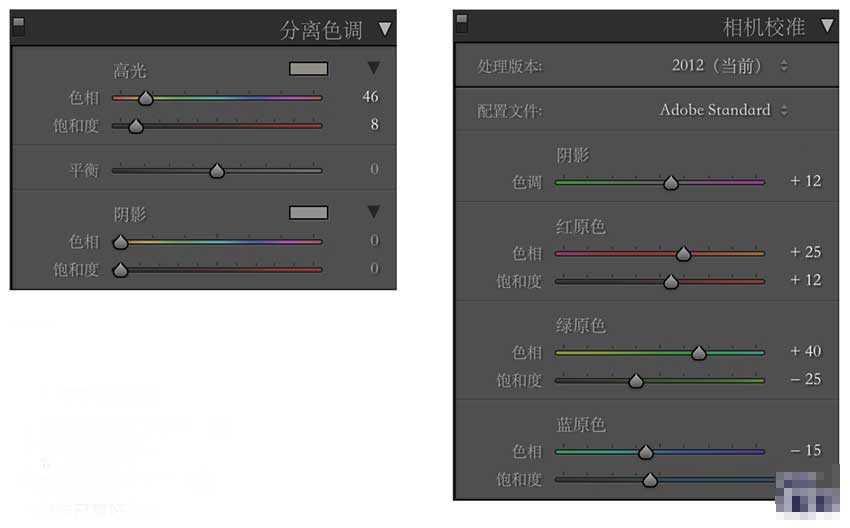杰网资源 Design By www.escxy.com
版权申明:本文原创作者“小麦skin”,感谢“小麦skin”的原创经验分享!
Photoshop怎么把照片处理成大雪纷飞的效果?2017年的12月已过半,北方早已大雪纷飞,但是南方的孩子可就只能干瞪眼了,但不下雪并不就意味着不能拍雪景人像,有了PS技巧,就能实现"你在南方的艳阳里大雪纷飞"!那么,应该怎么操作呢?接下来小编就教大家使用Lightroom结合Photoshop给外景写真合成唯美的大雪纷飞效果的方法,一起去看看吧!
效果图:
主要过程:
原片分析,背景灰暗,不够干净,层次不分明。后期要往雪景方向调整,呈现仙气的感觉。
(1)色温往蓝色调整,减低饱和度。使整个颜色偏青一些。增加曝光度,使画面更干净。压暗高光,提高阴影呈现一些细节。
(2)曲线调整,增加暗部和亮部的对比度。
(3)红色和橙色决定肤色,降低红色饱和,让皮肤看起来颜色适中。
(4)调整分离色调,这里调整它的高光部分,根据自己的喜好而定。 (5)调整相机校准,加红原色的绿原色,减蓝原色,为了使画面中的黄色更加饱满。
上一页12 3 下一页 阅读全文
标签:
LR,PS,外景写真,大雪纷飞
杰网资源 Design By www.escxy.com
广告合作:本站广告合作请联系QQ:858582 申请时备注:广告合作(否则不回)
免责声明:本站文章均来自网站采集或用户投稿,网站不提供任何软件下载或自行开发的软件! 如有用户或公司发现本站内容信息存在侵权行为,请邮件告知! 858582#qq.com
免责声明:本站文章均来自网站采集或用户投稿,网站不提供任何软件下载或自行开发的软件! 如有用户或公司发现本站内容信息存在侵权行为,请邮件告知! 858582#qq.com
杰网资源 Design By www.escxy.com
暂无评论...
最新文章
友情链接
杰晶网络
DDR爱好者之家
桃源资源网
杰网资源
富贵资源网
南强小屋
铁雪资源网
幽灵资源网
万梅资源网
狼山资源网
白云岛资源网
昆仑资源网
相思资源网
明霞山资源网
内蒙古资源网
黑松山资源网
茶园资源网
饿虎岗资源网
大旗谷资源网
常春岛资源网
岱庙资源网
兴国资源网
快活林资源网
蝙蝠岛资源网
帝王谷资源网
白云城资源网
伏龙阁资源网
清风细雨楼
天枫庄资源网
圆月山庄资源网
无争山庄资源网
神水资源网
移花宫资源网
神剑山庄资源网
无为清净楼资源网
金钱帮资源网
丐帮资源网
华山资源网
极乐门资源网
小李飞刀资源网
凤求凰客栈
风云阁资源网
金狮镖局
鸳鸯亭资源网
千金楼资源网
更多链接
杰网资源 Design By www.escxy.com